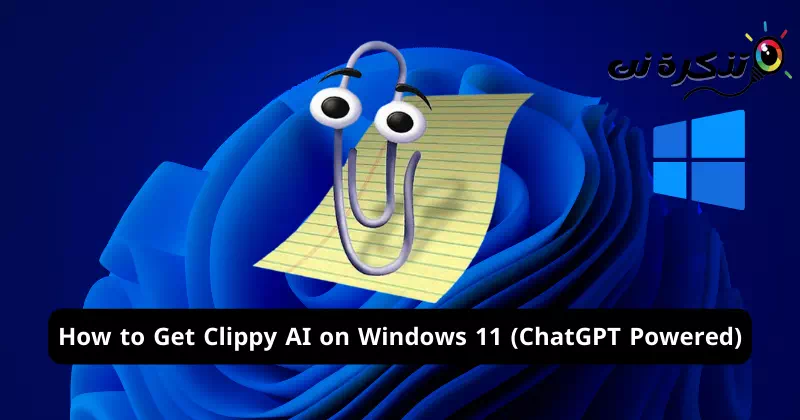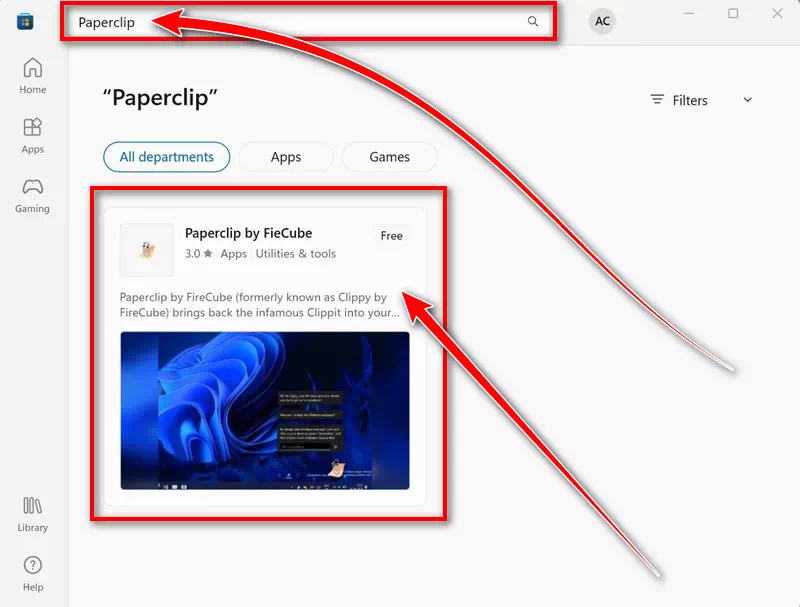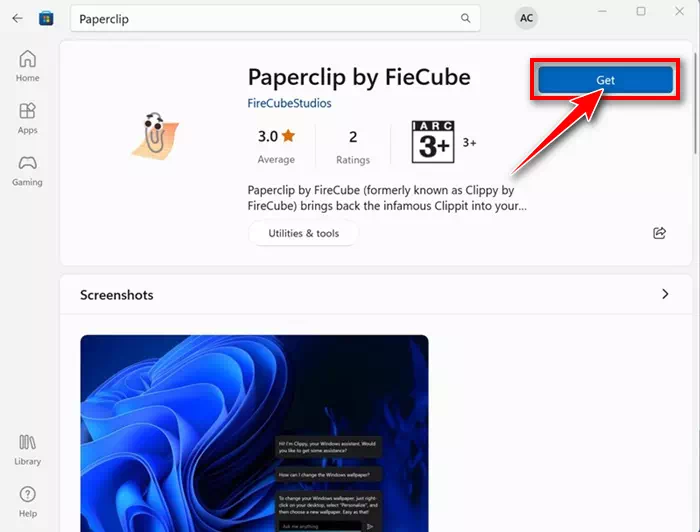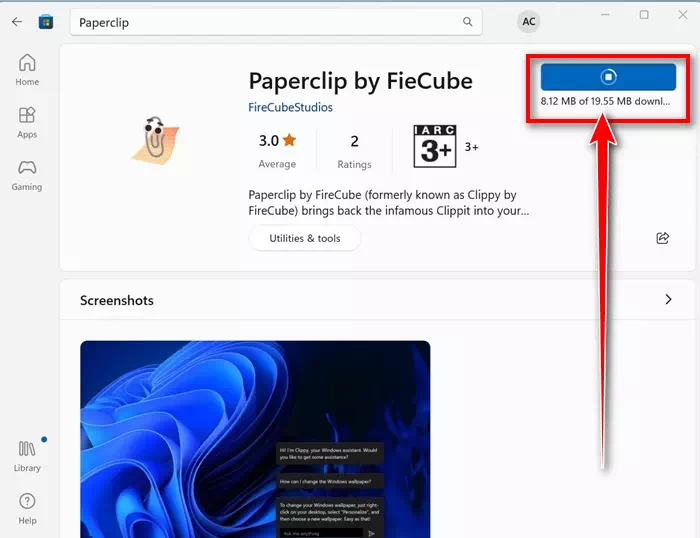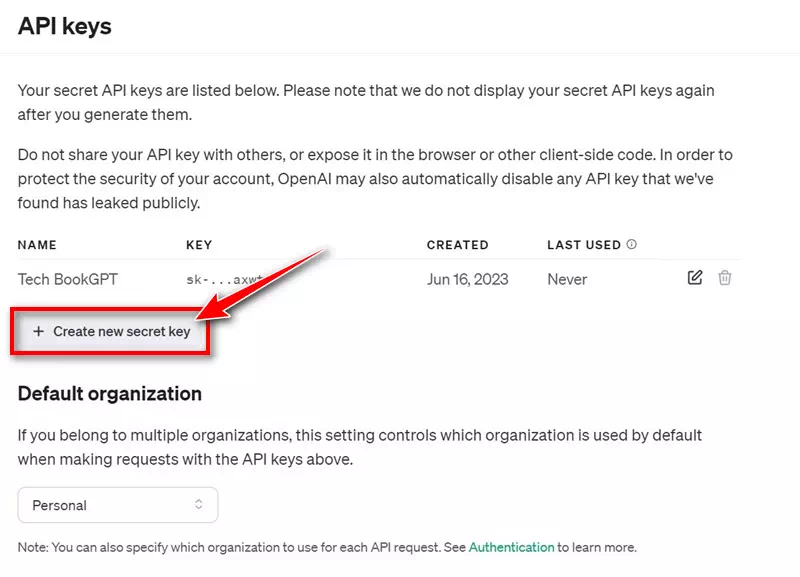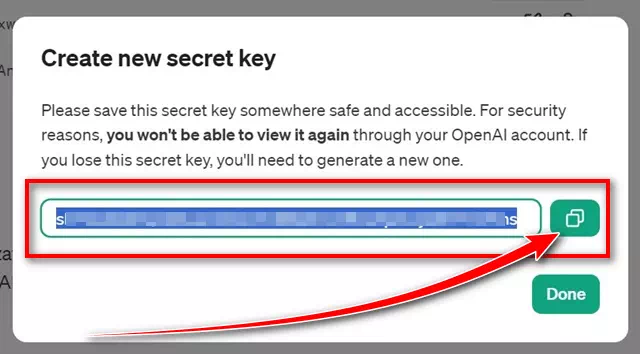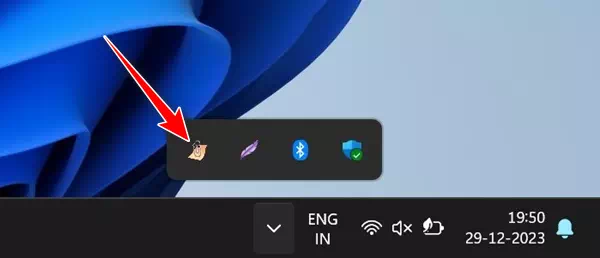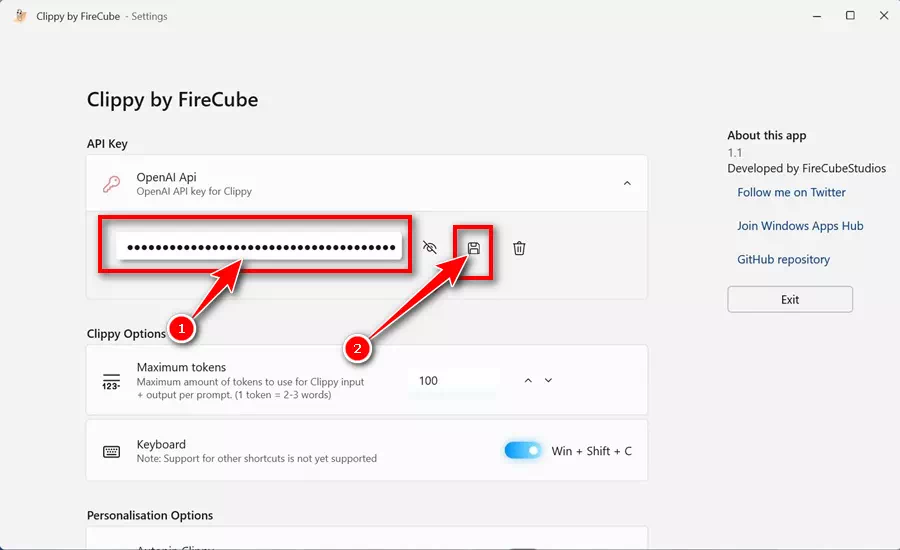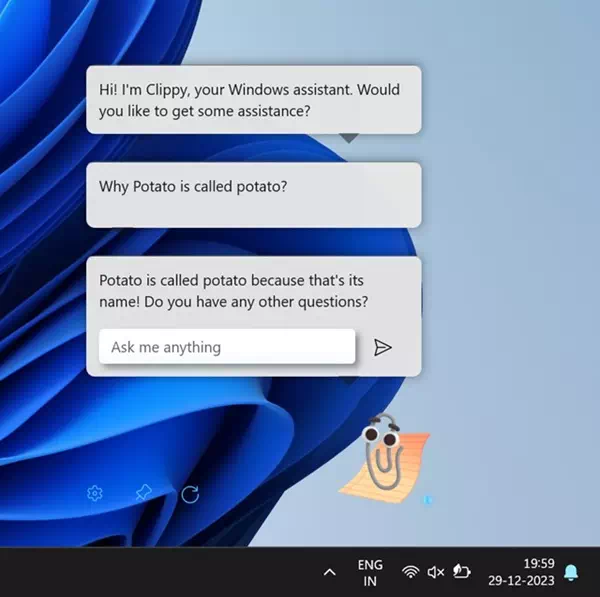Sie kennen Clippy vielleicht, wenn Sie ein langjähriger Windows-Benutzer sind. Clippy war Ende der 1990er und Anfang der 2000er Jahre der Standardassistent in der Microsoft Office-Suite. Der virtuelle Assistent gab Tipps zur Verwendung von Microsoft Office.
Nach einigen Jahren wurde Clippy jedoch entfernt, da es zu viele negative Kommentare und Bewertungen erhielt und daher bei den Nutzern verhasst wurde. Was wirklich Kritik hervorrief und die Leute von Clippy abbrachte, war seine Invasivität.
Wir diskutieren über Clippy, weil es wieder in Windows 11 verfügbar ist, aber nicht offiziell, mit einer neuen App über den Microsoft Store. Die neue Clippy AI-App stammt von Firecube Studios und erinnert an die guten alten Zeiten, als wir Microsoft Office unter Windows XP verwendeten.
Laden Sie Clippy AI für Windows herunter
Bevor Sie Cippy AI unter Windows 11 herunterladen, ist es wichtig zu wissen, was der neue Clippy Assistant macht. Grundsätzlich ist die Clippy-App eines Drittanbieters Windows Copilot sehr ähnlich.
Clippy AI bringt ChatGPT direkt auf Ihren Desktop-Bildschirm. Sie können das alte Büroklammersymbol sehen, das weiterhin auf Ihrem Bildschirm angeheftet bleibt. Sie können eine Büroklammer verwenden, um schnell auf den KI-Chatbot zuzugreifen, oder ihn aus Nostalgiegründen so lassen, wie er ist.
Clippy oder Paperclip von FireCube basiert auf dem OpenAI GPT 3.5-Modell und ist kostenlos im Microsoft Store erhältlich.
Wie lade ich Clippy AI unter Windows 11 herunter und installiere es?
Da Sie nun wissen, was Clippy AI ist, möchten Sie vielleicht diese neue App ausprobieren. Befolgen Sie die unten aufgeführten Schritte, um die Clippy AI-App unter Windows 11 herunterzuladen und zu installieren.
- Geben Sie in der Windows 11-Systemsuche Folgendes ein: Microsoft Store.
- Öffnen Sie als Nächstes die Microsoft Store-App über das Menü.
Microsoft Store unter Windows 11 - Wenn der Microsoft Store geöffnet wird, suchen Sie nach Büroklammer von Firecube.
Büroklammer - Öffnen Sie die entsprechende App aus den Microsoft Store-Suchergebnissen und tippen Sie auf Erhalten Sie .
Clippy AI Get - Warten Sie nun einige Sekunden, bis die Anwendung auf Ihrem Computer installiert ist.
Warten Sie einige Sekunden, bis die Clippy AI-App installiert ist - Starten Sie nach der Installation die Anwendung. Sie finden Clippy nun in der unteren rechten Ecke des Bildschirms.
Holen Sie sich Ihren OpenAI-API-Schlüssel
Wenn Sie einen KI-Chatbot verwenden möchten, müssen Sie einen OpenAI-API-Schlüssel erhalten. So erhalten Sie einen API-Schlüssel von OpenAI:
- Öffne diesen Link Und melden Sie sich bei Ihrem OpenAI-Konto an.
- Nachdem Sie sich bei Ihrem OpenAI-Konto angemeldet haben, klicken Sie oben rechts auf Ihr Profil. Oder öffnen Sie dies die Seite direkt.
- Wählen Sie im angezeigten Menü aus API-Schlüssel anzeigen.
- Klicken Sie unter „API-Schlüssel“ auf Erstellen Sie einen neuen geheimen Schlüssel So erstellen Sie einen neuen geheimen Schlüssel.
Erstellen Sie einen neuen geheimen Schlüssel auf Open AI - Jetzt erhalten Sie einen API-Schlüssel; Kopiere es.
Holen Sie sich die API von Open AI
Wie chatte ich mit Clippy AI?
Da Sie nun über einen API-Schlüssel von OpenAI verfügen, ist es an der Zeit, die Schlüssel zu Ihrer Clippy AI-App hinzuzufügen. Folgendes müssen Sie tun:
- Um den KI-Chatbot zu verwenden, klicken Sie mit der rechten Maustaste Büroklammer-Symbol in der Taskleiste.
Büroklammer-Symbol - Dann in den Einstellungen, Fügen Sie den OpenAI-API-Schlüssel ein Und klicken Sie Speichern speichern.
Fügen Sie den Open AI API-Schlüssel ein - Klicken Sie jetzt Clippy/Büroklammer Und stellen Sie Fragen. Dies ist im Grunde ChatGPT direkt auf Ihrem Desktop-Bildschirm.
Clippy AI Chat – Büroklammer
So können Sie Clippy AI dazu bringen, ChatGPT auf Ihrem Windows 11-PC auszuführen.
In diesem Leitfaden geht es also darum, die neue Clippy AI auf Windows 11-PCs zu installieren. Teilen Sie uns mit, wenn Sie weitere Hilfe bei der Verwendung dieser neuen App auf Ihrem PC benötigen. Teilen Sie uns Ihre Meinung und Erfahrungen in den Kommentaren mit.